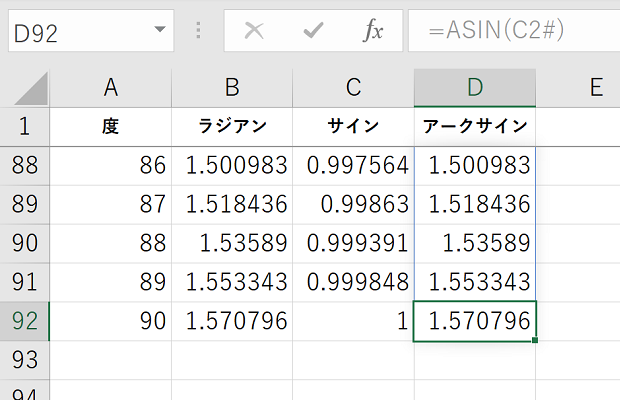
「アークサインの表」
といった検索キーワードで時折アクセスがあることに気がつきました。
このキーワードだけでは何を調べてらしたのかハッキリしませんが、ここではSEQUENCE(シークエンス)関数等を使って0度から90度のアークサインの値をExcelの表にする手順をご紹介します。
サインとは・アークサインとは
表を作成する前に、三角関数のサインと、サインの逆関数アークサインが何なのかを確認しておきましょう。
三角関数サインとは
下図のような底辺x、対辺y、斜辺rの三角形で、辺xyのなす角が90度、辺rxのなす角度がθのときに、
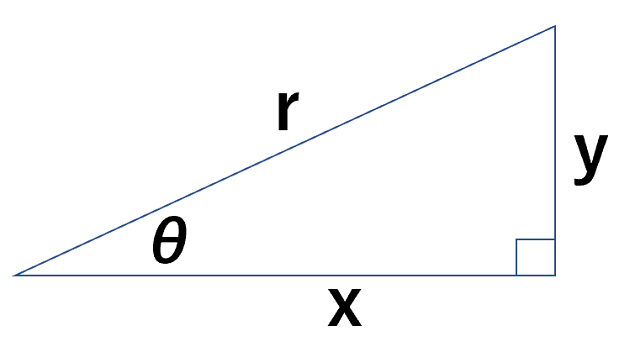
分数y/r(対辺/斜辺)が、sin(サイン)θです。
逆三角関数アークサインとは
そしてアークサインとは、上図のy/r・sinθがわかっているときに、θを求めるための関数です。
SEQUENCE関数を利用してアークサイン表を作成する手順
アークサインの値を表にする場合、最近のExcelならばSEQUENCE関数等を使った以下のような手順が簡単です。
A2セルから下方向に角度を表す0から90の整数、B2セルから下方向にA列の度をラジアンに変換した数値、C2セルから下方向にサイン、D2セルから下方向にアークサインの値を出力する例
A2セルに
=SEQUENCE(90+1, 1, 0, 1)
と入力
↓
B2セルに
=A2#/180*PI()
と入力
↓
C2セルに
=SIN(B2#)
と入力
↓
D2セルに
=ASIN(C2#)
と入力
アークサイン表作成で行っている操作
まず、角度を意味する0から90までの整数をA列に入力しています。
=SEQUENCE(90+1, 1, 0, 1)
最近のExcelで使えるSEQUENCE関数なら、オートフィルすることなく連続する数値が入力でき、便利です。
次に、A列に表示されている0から90の整数を、ラジアンに変換する式をB列に入力します。
=A2#/180*PI()
度とラジアンの関係がよくわかっているなら、もちろんRADIANS関数を使って
=RADIANS(A2#)
としてもOKです。
つづいて、sinθの値をC列に出力します。
=SIN(B2#)
SIN関数の引数にラジアンを指定しているだけです。
最後に、この記事のメインテーマであるアークサインの値を、ASIN関数を使ってD列に出力しています。
=ASIN(C2#)
アークサインの結果を度にするなら
ASIN関数の結果はラジアンです。
これを度にしたいのであれば、DEGREES関数を使った
=DEGREES(D2#)
や、PI関数を使った
=D2#*180/PI()
をE2セルに入力してください。
スピル範囲演算子「#」を忘れないように
B2:D2セルに入力する式ではスピル範囲演算子「#」を忘れないようにしましょう。
=A2#/180*PI() =SIN(B2#) =ASIN(C2#)
SEQUENCE関数を使わない場合
SEQUENCE関数を使わない(使えない)場合は、まずA2:A91セルに0から92の整数を入力しておいてから、
B2セルに
=A2/180*PI()
C2セルに
=SIN(B2)
D2セルに
=ASIN(C2)
を入力し、B2:D2セルを下方向にオートフィルです。
Home » Excel(エクセル)の関数・数式の使い方 » 数学 » Excelでアークサインの表を作成する-SEQUENCE関数・ASIN関数
 『インストラクターのネタ帳』では、2003年10月からMicrosoft Officeの使い方などを紹介し続けています。
『インストラクターのネタ帳』では、2003年10月からMicrosoft Officeの使い方などを紹介し続けています。










